photoshop界面背景颜色如何修改
发布时间:2017-06-02 09:46
相关话题
大家应该都知道photoshop界面背景颜色一般都是默认的,不合适的话也可以在photoshop中修改。很多刚学习的新手小伙伴可能还不知道,下面是小编带来关于photoshop界面背景颜色如何修改的内容,希望可以让大家有所收获!
photoshop界面背景颜色修改的方法一
点击箭头所示区域,然后选择需要的背景色
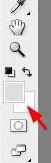
photoshop界面背景颜色修改的方法二
1、启动PhotoShop CS5;
2、依次展开“编辑--首选项”,点击“界面”;
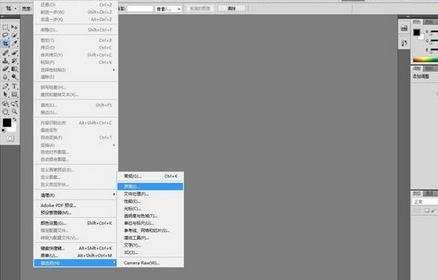
3、下图设置需要的颜色,点击确定;
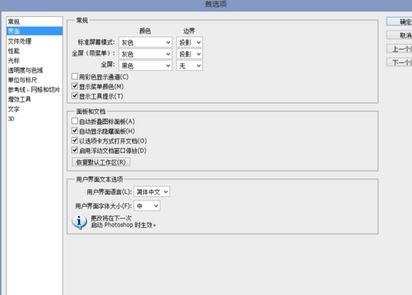

photoshop界面背景颜色如何修改的评论条评论